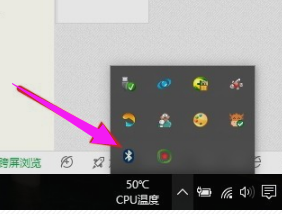笔记本电脑的鼠标怎么连接 笔记本鼠标如何连接
笔记本电脑的鼠标怎么连接,随着科技的不断发展,笔记本电脑已经成为我们日常生活中必不可少的工具之一,而在使用笔记本电脑的过程中,鼠标的连接方式也成为了一个重要的问题。究竟笔记本电脑的鼠标应该如何连接呢?在这篇文章中我们将会介绍不同的连接方式以及它们的优缺点,帮助大家更好地了解和选择适合自己的笔记本鼠标连接方式。无论是通过有线连接还是无线连接,我们都将为您一一解答。
步骤如下:
1.首先如果大家的鼠标是USB接口的有线鼠标的话,打开电脑后直接将USB插头插入插孔中即可使用。

2.如果是无线鼠标,首先要将无线鼠标的接收器插在电脑的USB接口上。不同品牌类型的接收器外观有所不同,但都有USB接口,都会在包装盒里找到。

3.安装好接收器后,再将无线鼠标的开关打开。一般开关在鼠标的底部,上面写着 ON/OFF,确认是处在打开状态,也就是ON的一面。

4.看一下鼠标有没有电。如果是用电池的鼠标,需要安装好相应型号的电池;如果是充电鼠标应提前充电,确保鼠标的正常使用。

5.如果是蓝牙鼠标的话,是没有接收器这个东西的。需要我们打开自己的笔记本电脑,进行蓝牙的连接设置。
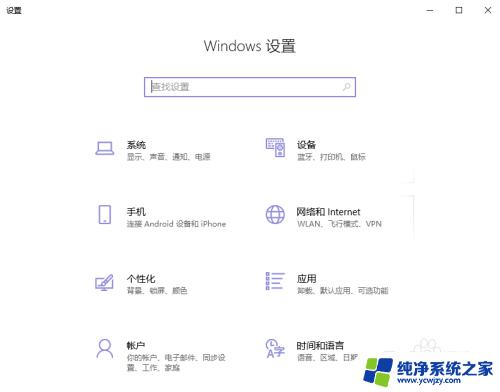
6.首先要将蓝牙鼠标的开关打开。一般开关在鼠标的底部,上面写着 ON/OFF,确认是处在打开状态,也就是ON的一面,这与含接收器的无线鼠标基本上是一样的。

7.然后打开自己的笔记本电脑,将蓝牙的开关打开。搜索并匹配自己的鼠标,进行配对后,即可将鼠标连接到笔记本上,然后就可以正常使用啦。
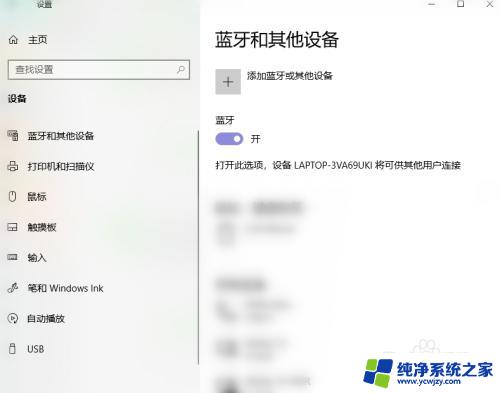
以上就是连接笔记本电脑鼠标的全部内容,如果您有任何疑问,请按照小编的方法进行操作,希望这篇文章能够帮助到您。